Reklama
Ak používate Linux so systémom GNOME ako správca pracovnej plochy, určite ste s ním oboznámení Nautilus. Nautilus je predvolený správca súborov pre Gnome - miesto, kam idete, keď potrebujete uloviť konkrétny súbor. V prípade, že si to nie ste vedomí, Nautilus slúži aj v kontextovej ponuke vždy, keď pravým tlačidlom myši kliknete na pracovnú plochu.
Nautilus okrem prehliadača súborov obsahuje aj dobrý zoznam funkcií, ktoré môžete použiť priamo v kontextovej ponuke. Ak používate Ubuntu 8.04, zistíte, že môžete súbor ľahko zašifrovať, podpísať dokument alebo dokonca zdieľať súbory / priečinky s ostatnými prostredníctvom siete Samba, iba jednoduchým kliknutím pravým tlačidlom myši na myš. Ak to pre vás nestačí, môžete nainštalovať ďalšie rozšírenia nautilus, aby ste zvýšili jeho funkčnosť.
Nižšie uvádzam 6 užitočných rozšírení a skriptov, ktoré môžete použiť na zapnutie vášho Nautilus.
1. nautilusgksu
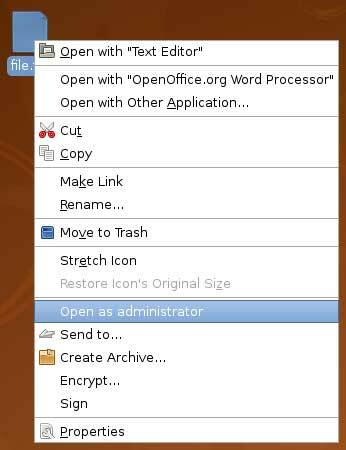
Ak nenávidíte spôsob, akým Linux obmedzuje vaše používateľské oprávnenia a prístup k určitým súborom, potom
nautilus-gksu je najjednoduchší spôsob, ako sa z toho dostať. “Nautilus-gksu” pridá položku “Otvoriť ako správca” v kontextovej ponuke. Ak potrebujete otvoriť akékoľvek súbory s oprávnením typu root, stačí kliknúť pravým tlačidlom myši na súbor, vybrať „Otvoriť ako správca“ a budete môcť súbor prečítať / upraviť / upraviť.(V Ubuntu napíšte sudo apt-get install nautilus-gksu v termináli na inštaláciu)
2. Nautilus akcie
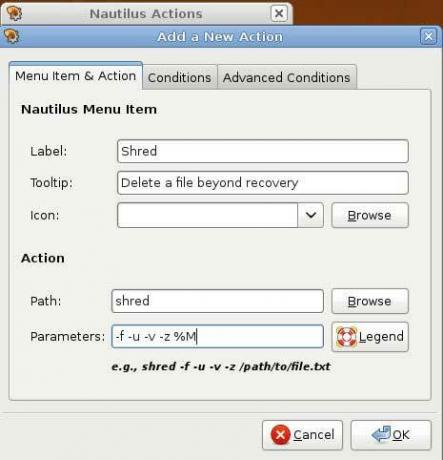
„Nautilus-action“ vám umožňuje definovať vlastné akcie alebo príkazy pre určité typy súborov alebo súbory s názvami zodpovedajúcimi vášmu popisu. S „nautilus-action“ môžete robiť veľa vecí, napríklad pridať zvukový súbor do frontu v Rhythmbox 5 skvelých alternatívnych prehrávačov hudby v systéme Linux Čítaj viac hudobný prehrávač alebo poslať konkrétny obrázok svojim priateľom prostredníctvom vývoj.
V jednom z mojich návodov na Zjednodušte techniku, Na umiestnenie príkazu „skartovať“ v kontextovej ponuke využívam „nautilus-actions“. Keď chcem úplne vymazať dôverný súbor z pevného disku, môžem jednoducho kliknúť pravým tlačidlom myši a vybrať možnosť „skartovať“.
Môžete sa tiež pozrieť na Fórum Ubuntu pre viac vecí, ktoré môžete robiť s „nautilus-actions“
(V Ubuntu napíšte sudo apt-get install nautilus-actions v termináli na inštaláciu)
3. nautilus-wallpaper
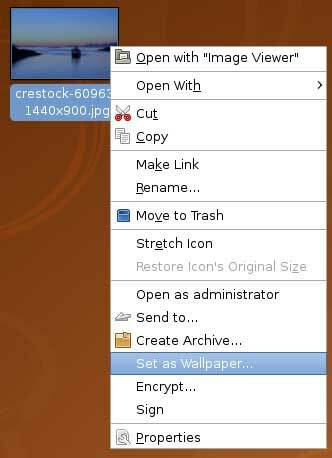
Niekedy sa môžete stretnúť s obrázkom, ktorý sa vám páči, a rozhodnúť sa, že z neho urobíte tapetu. Namiesto toho, aby ste prešli všetkými procesmi, iba aby ste zmenili tapetu na pracovnej ploche, môžete svoju tapetu rýchlo zmeniť pomocou „nautilus-tapety“. Stačí kliknúť pravým tlačidlom myši a vybrať možnosť „Nastaviť ako tapetu“.
(V Ubuntu napíšte sudo apt-get install nautilus-wallpaper v termináli na inštaláciu)
4. Nautilus-image-prevodník
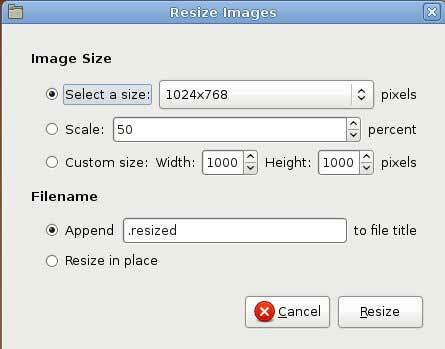
Keď som prvýkrát vyskúšal toto rozšírenie, myslel som si, že prevádza obrázok z jedného formátu do druhého (t. J. Prevádzať z jpg na png). Mýlil som sa. Toto rozšírenie neprevedie formát obrázka. Namiesto toho vám umožňuje hromadne meniť veľkosť alebo otáčať obrázky. Aj keď nie to, čo som si skutočne myslel, bolo to stále užitočné rozšírenie. Predstavte si stratu času na otvorenie editora obrázkov GIMP, otvorenie súboru, výber funkcie zmeny veľkosti obrázka a uloženie súboru.
Teraz si môžete vybrať veľa obrázkových súborov, kliknite pravým tlačidlom myši, vyberte položku „Zmena veľkosti obrázka“ a to je všetko. K dispozícii sú vopred definované veľkosti obrázkov, z ktorých si môžete vybrať, a ak žiadny nevyhovuje vašim kritériám, môžete dokonca nastaviť vlastnú šírku a výšku obrázka. To isté platí pre funkciu otáčania obrazu.
(V Ubuntu napíšte sudo apt-get install nautilus-image-converter v termináli na inštaláciu)
5. nautilus-dropbox
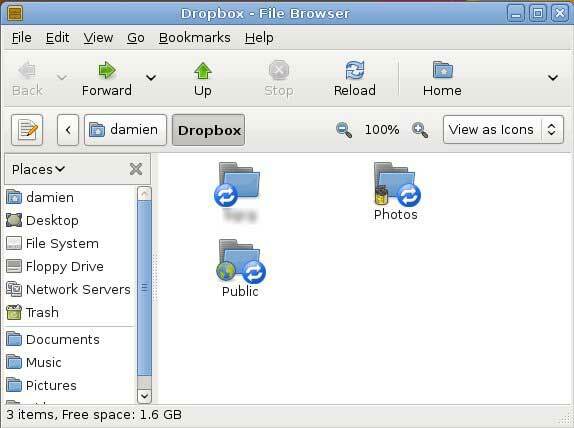
Ak ste si prečítali našu predchádzajúcu recenziu Dropbox DropBox: Recenzie, pozvánky a 7 otázok so zakladateľom Čítaj viac , budete vedieť, že „zabijáckym“ faktorom, ktorý má oproti ostatným konkurentom, je to, že poskytuje desktopového klienta pre všetky platformy a môžete jednoducho zálohovať súbory jednoduchým presunutím myšou.
V Linuxe je desktopový klient vlastne rozšírenie Nautilus. Prípona „nautilus-dropbox“ vytvorí priečinok vo vašom domovskom priečinku. Vždy, keď myšou presúvate súbor / priečinok do priečinka Dropbox, automaticky sa synchronizuje so serverom online a zaistí sa bezpečné zálohovanie súborov / priečinkov.
Nie som si istý, či je 1 GB úložného priestoru pre vás dosť, ale som si istý, že toto rozšírenie „nautilus-dropbox“ spôsobí, že vaša záloha bude bezbolestná.
(Ak chcete nainštalovať nautilus-dropbox, stiahnite súbor deb z GetDropBox.com)
6. Nautilus-script-audio-convert
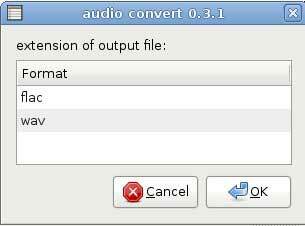
Toto nie je rozšírenie nautilus, ale široko používaný skript nautilus. Ak často pracujete so zvukovými súbormi vo formáte MP3, WAV alebo FLA, bude pre vás tento skript na konverziu zvuku užitočný. Zvukové súbory môžete ľahko prevádzať z jedného formátu do druhého.
Poznámka: Pred prevodom zvukových súborov do požadovaného formátu budete musieť nainštalovať potrebné zvukové kodeky.
(V Ubuntu napíšte sudo apt-get install nautilus-script-audio-convert v termináli na inštaláciu)
Čo je tvoj obľúbené rozšírenia a skripty nautilus?
Damien Oh je všestranná technológia, ktorá miluje vyladenie a hackovanie rôznych operačných systémov, aby vám uľahčila život. Navštívte jeho blog na stránke MakeTechEasier.com, kde zdieľa všetky tipy, triky a návody.


